İPhone 11'de yaygın WiFi sorunları nasıl giderilir
Miscellanea / / August 05, 2021
Wi-Fi, yüksek hızlı kablosuz internet ve ağ bağlantılarını sorunsuz bir şekilde sağlamak için radyo dalgalarını kullanan bir kablosuz ağ teknolojisidir. Akıllı telefon kullanıcılarının çoğu veya ileri düzey kullanıcılar her zaman Wi-Fi kullanmayı tercih ediyor. Gecikmeyi azaltır, kesintisiz bağlantı hızı ve kararlılık sunar. Şimdi, akıllı telefonların çoğu Wi-Fi sorunları hatta yenileri bile çoğunlukla yazılımla ilgili hatalar nedeniyle. İPhone 11 kullanıcısıysanız, iPhone 11'de yaygın WiFi sorunlarını nasıl çözeceğinizi öğrenebilirsiniz.
Bu arada, en son iOS 13.2.3 güncellemesi, kullanıcının yaşayabileceği bazı hataları ve kararlılık sorunlarını da beraberinde getiriyor. Bazı basit püf noktaları, iPhone 11'inizdeki Wi-Fi ile ilgili sorunu çözmek için yararlı olabilir. Uygulamaların ve hizmetlerin çoğunun internet bağlantısı üzerinden çalışması gerektiğinden ve Wi-Fi kullanıyorsanız daha sorunsuz bir deneyim yaşayacaksınız. Ancak Wi-Fi çalışmıyorsa veya cihazınızda bazı Wi-Fi sorunları varsa aşağıdaki adımlara göz atın.
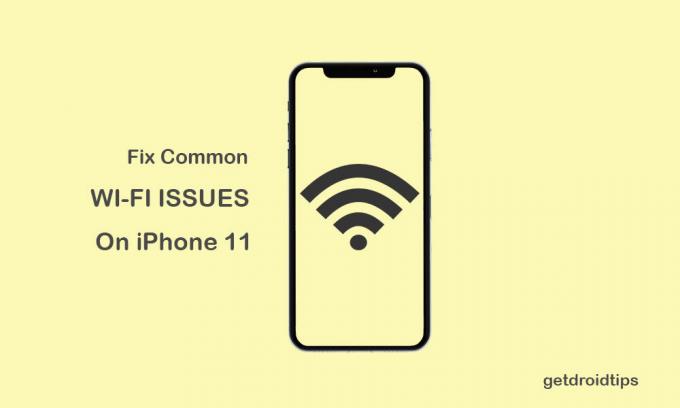
İçindekiler
-
1 İPhone 11'de yaygın WiFi sorunlarını çözme adımları
- 1.1 1. Hem Yönlendiriciyi hem de iPhone'u Yeniden Başlatın
- 1.2 2. Ağ Ayarlarını Sıfırla (iPhone 11'deki yaygın WiFi sorunlarını düzeltin)
- 1.3 3. İPhone 11'inizi Fabrika Ayarlarına Sıfırlayın
İPhone 11'de yaygın WiFi sorunlarını çözme adımları
Belirtildiği gibi, iPhone'unuzda yönlendirici veya modem sorunları, ağ tıkanıklığı, sistem hatası, donanım sorunları, sıkışık alan ve daha fazlası gibi internet sorunlarına neden olabilecek birçok neden vardır. Oysa Wi-Fi girişi veya şifre ile ilgili sorunlar, bunu çözemezseniz önemli bir sorun haline gelebilir. Ancak, çoğunlukla iPhone'lar, yazılım hataları nedeniyle Wi-Fi sorunlarına neden oluyor.
1. Hem Yönlendiriciyi hem de iPhone'u Yeniden Başlatın
- Her şeyden önce, iPhone 11'inizdeki Sesi Aç düğmesine ve ardından Sesi Kıs düğmesine hızlıca basın ve bırakın.
- Ardından, ekranda Apple logosu görünene kadar Yan / Güç düğmesini bir süre basılı tutun.
- Şimdi, ahizeyi şarj etmeye başlamak için cihazı şarj cihazına bağlayın ve adaptörü bir elektrik prizine takın.
- Son olarak, iPhone'un düzgün şekilde açılmasını bekleyin ve Wi-Fi ağına tekrar bağlanmayı deneyin.
- Bunun size çok yardımcı olacağını umuyoruz. Değilse, sonraki adımı izleyin.
2. Ağ Ayarlarını Sıfırla (iPhone 11'deki yaygın WiFi sorunlarını düzeltin)
- İPhone Ayarları menüsüne gidin.
- General'e dokunun.
- Aşağıya doğru kaydırın ve Sıfırla'yı seçin.
- Ağ Ayarlarını Sıfırla'ya dokunun.
- Şifreyi girmeniz ve görevi onaylamanız gerekebilir.
- Bekleyin ve cihazınızı yeniden başlatın.
- Şimdi, iPhone'unuzu Wi-Fi'ye yeniden bağlamayı deneyin.
3. İPhone 11'inizi Fabrika Ayarlarına Sıfırlayın
- Cihaz Ayarlarına gidin.
- Genel'e dokunun> sayfaya ilerleyin ve Sıfırla'ya dokunun.
- Tüm İçeriği ve Ayarları Sil üzerine dokunun.
- Ardından Şimdi Sil üzerine dokunun.
- İstenirse, şifreyi girin ve aşağıdaki iPhone'u Sil üzerine dokunun.
- Ardından göreve devam etmek için iPhone'u Sil'e tekrar dokunun.
- Ardından, Apple ID şifrenizi girin ve ardından Sil üzerine dokunun.
- Son olarak, iPhone'un tamamen sıfırlanmasını bekleyin ve ardından giriş ayrıntılarıyla cihazı tekrar kurun.
- Şimdi, iPhone 11'iniz çalışıyor olsa da olmasa da Wi-Fi ağına tekrar bağlanmayı deneyin.
İşte bu çocuklar. Bu kılavuzu faydalı bulduğunuzu umuyoruz. Aşağıdaki yorumlarda sormaktan çekinmeyin.
Subodh, ister teknoloji ile ilgili ister başka türlü içerik yazmayı seviyor. Bir yıl boyunca teknoloji blogunda yazdıktan sonra tutkulu hale geliyor. Oyun oynamayı ve müzik dinlemeyi çok seviyor. Blog yazmanın yanı sıra, oyun bilgisayarı yapılarına ve akıllı telefon sızıntılarına bağımlılık yapıyor.



![Explay Fresh için En İyi Özel ROM Listesi [Güncellenmiş]](/f/22896d35e34981854d14d95628cbb463.jpg?width=288&height=384)